Как записать разговор на iPhone: 5 вариантов
Как записать разговор на iPhone: 5 вариантов
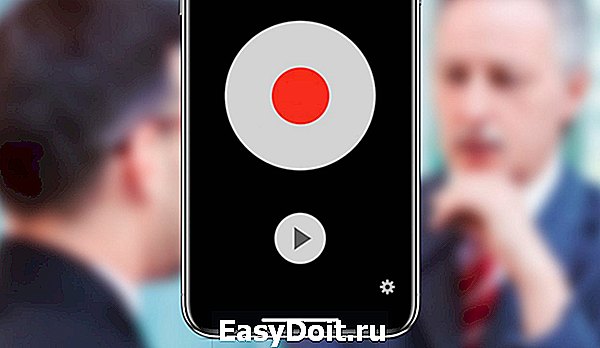
У каждого есть знакомый с Xiaomi, который записывает абсолютно все вызовы. С таким сложно разговаривать по телефону: невозможно избавиться от мысли, что каждое слово может стать компроматом и использоваться в корыстных целях.
Шутки шутками, но у Apple все реально сложнее, и стандартная запись разговоров на устройствах компании не появится никогда. Тем не менее, это не помешало нам найти целых 5 способов, как записать разговор на iPhone. Пожалуйста!
Информация из статьи представлена в ознакомительных целях. Мы рекомендуем ознакомиться с законами страны, в которой вы находитесь, прежде чем записывать звонки.
Проще всего взять еще один iPhone или Mac
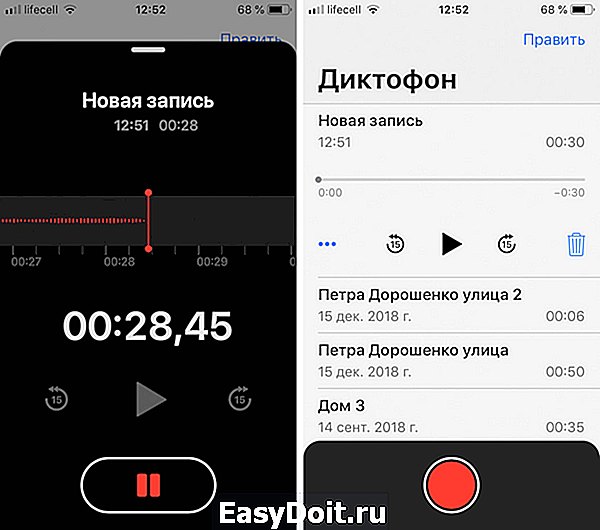
Стандартный «Диктофон» на дополнительном iPhone
Ключевые особенности:
▪️ Дополнительный софт не понадобится: можно использовать стандартный «Диктофон»
▪️ Для записи голосового вызова придется разговаривать по громкой связи
▪️ Записи можно быстро синхронизировать с основным устройством через iCloud
Если у вас есть старый iPhone, который остался после покупки новенького iPhone Xs Max, то этот способ как раз для вас.
Во время голосового вызова по основному устройству вам достаточно активировать громкую связь («Динамик»), а потом включить запись в «Диктофоне» на втором девайсе (это может быть даже Mac).
Главным минусом в этом случае становится именно громкая связь, которая не даст нормально записать разговор в шумном офисе, на улице и в любом подобной ситуации. К тому же, собеседник быстро поймет, что находится на громкой связи.
Хорошо, что все записи с «Диктофона» на iPhone и Mac можно синхронизировать через iCloud — весь архив сохраненных разговоров можно легко собрать на основном смартфоне.
Используйте мобильное приложение TapeACall

Приложение для записи разговоров TapeACall
Ключевые особенности:
▪️ Дополнительные устройства не понадобятся
▪️ Ваш оператор должен поддерживать вторую линию
▪️ Запись разговора нужно включать до начала вызова
▪️ Есть недешевая ежемесячная или годовая подписка
Приложения для записи разговоров на iPhone работают через вторую линию. Видимо, именно из-за этого их ругают в App Store. Но кроме этого других способов зафиксировать вызов без дополнительных устройств нет.
Прежде чем пробовать это приложение вы также должны убедиться, что ваш поставщик услуг поддерживает вторую линию именно на вашем тарифе: некоторые операторы отключают эту услугу на предоплате.
После короткой настройки можно начинать использовать приложение. Когда вы нажмете кнопку записи, программа позвонит по специальному номеру внутри вашей страны. После этого вам нужно нажать «Добавить», выбрать номер абонента для записи звонка и использовать кнопку «Объединить».
Получается, сначала вы звоните на специальную станцию сервиса, после этого вызываете человека на важный разговор и объединяете звонки с ним. Сразу после окончания вызова приложение загрузит его запись.
✔️ Скачать в App Store (бесплатно + подписка: неделя бесплатно, 329 руб. в месяц, 849 руб. за 3 месяца и 2 050 руб. в год)
Используйте диктофон на своих Apple Watch
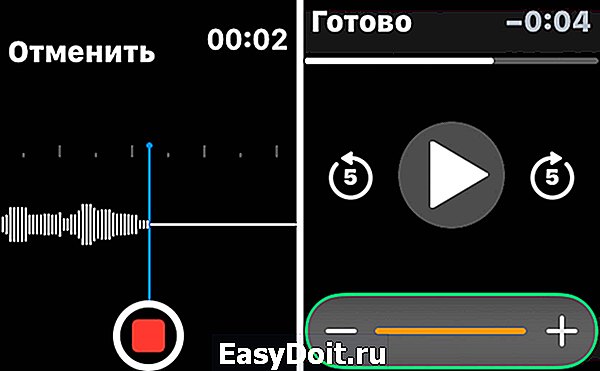
Приложение «Диктофон» от ALON Software
Ключевые особенности:
▪️ Для записи голосового вызова придется разговаривать по громкой связи
▪️ Записи можно быстро синхронизировать с iPhone
Этот способ работает аналогично как запись разговора с помощью iPhone или Mac. Отличий два: в этом случае записывающее устройство всегда надето на ваше запястье, и на него нужно установить стороннее приложение по ссылке ниже.
Во время голосового вызова по iPhone вам достаточно активировать громкую связь («Динамик»), а потом включить запись в «Диктофоне» на Apple Watch.
После окончания записи вы сможете тут же прослушать ее прямо на часах, а через пару секунд увидите ее в медиатеке приложения на iPhone.
Жаль, что на Apple Watch нет встроенного диктофона, он работал бы более просто и стабильно.
✔️ Скачать в App Store (бесплатно + покупки: целый набор от 75 до 149 руб. каждая)
Попросите записать его через вторую линию
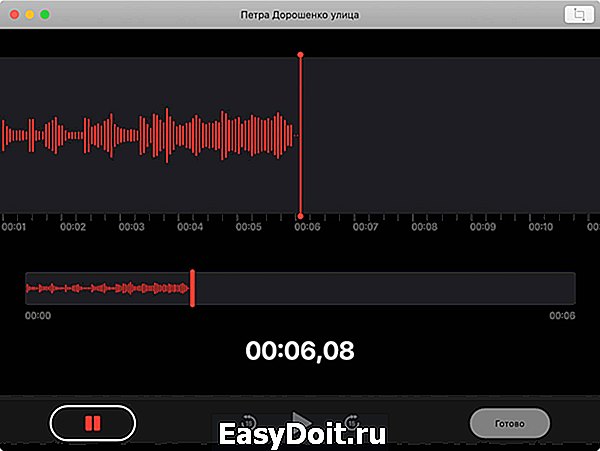
Запись разговора через «Диктофон» на Mac
Ключевые особенности:
▪️ Вам нужен дополнительный человек с дополнительными устройствами
▪️ Ваш оператор должен поддерживать вторую линию
▪️ Запись разговора нужно включать до начала вызова
Если пойти еще дальше, то для записи разговора можно даже использовать дополнительного человека. Для этого вам также потребуется поддержка второй линии, о которой нужно пообщаться с поставщиком услуг.
Сначала вам нужно позвонить своему другу, сотруднику или коллеге. После этого вы нажимаете кнопку «Добавить» и выбираете абонента, чей разговор нужно записать. Когда дозвонитесь ему, жмете «Объединить», чтобы устроить конференцию.
Теперь ваш сообщник слышит и вас, и собеседника. Он может использовать либо смартфон на Android с возможностью записи голосовых вызовов, либо громкую связь на iPhone и любое дополнительное устройство с диктофоном.
Это самый хлопотный прием, но он даст вам возможность записать разговор без громкой связи и сторонних сервисов.
✔️ Скачать в App Store (бесплатно + покупки)
Попробуйте специальные девайсы для записи
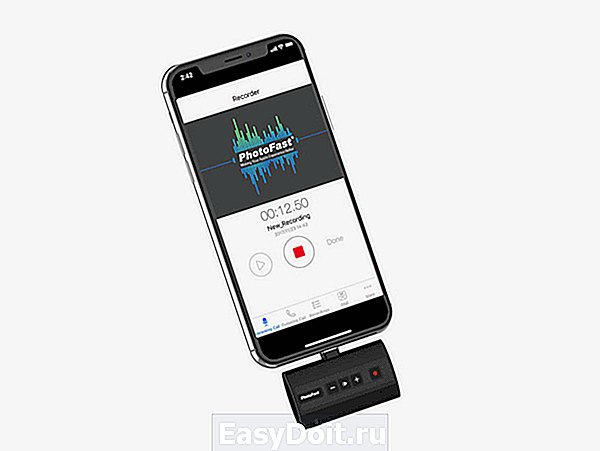
Это Call Recorder X от компании PhotoFast
Ключевые особенности:
▪️ Небольшой вес: всего 11 грамм
▪️ Есть слот для карты памяти, чтобы не занимать память iPhone
▪️ Поддерживает iPhone 5 и более новые смартфоны Apple
▪️ Есть порт для наушников
В природе также есть отдельные устройства для записи звонков на iPhone. Если вам это нужно часто по работе или из интереса, подумайте о чем-то подобном.
Устройство вставляется в порт Lightning, после этого iPhone предложит установить специальное приложение для его управления. Теперь нужно позвонить и нажать кнопку записи на этой вот штуке. Вуаля!
Девайс работает даже на iPhone 5, но подойдет и для более свежих смартфонов Apple и даже iPad.
В него можно воткнутьт наушники, но слушать записи через него без iPhone не получится.
Что в итоге выбрать
Если под рукой нет дополнительного устройства или не хочется заморачиваться с громкой связью, лучше всего попробовать приложение TapeACall.
Да, в его работе есть нюансы, к которым нужно привыкнуть, и цена в 329 руб. в месяц тоже не радует.
Тем не менее, если запись разговоров нужна вам в рабочих целях, что-то удобнее вы найдете вряд ли.
(2.34 из 5, оценили: 68)
www.iphones.ru
Не отвертишься: как записать разговор на iPhone

У вас iPhone, и вы хотите записать входящий или исходящий вызов? Расскажем, легально ли это, а также подскажем пять (точнее, шесть) способов записывать разговоры на iPhone.

Хотите поймать своего собеседника на слове? Пять способов записать телефонный разговор на iPhone — в нашей сегодняшней статье. Используйте с умом.
Сразу успокоим тех, кто задумался — а легально ли это?
Запись частных телефонных бесед не является преступлением. Ведь собеседник и так знает, о чем вы с ним говорили. Незаконно лишь тайное прослушивание чужих разговоров, в частности — с помощью «жучков».
При необходимости вы можете спокойно предоставить запись разговора в суд в качестве доказательства. Единственное, запись не должна нарушать чужих тайн, прописанных в Конституции, к примеру, коммерческой или семейной тайны.
Осторожность нужна и при публикации записи телефонного разговора в открытом доступе. Лучше предварительно договориться с собеседником, что запись будет транслироваться публично — например, если это телефонное интервью.
В остальном, все в порядке. Как записать разговор на iPhone, читайте ниже.
Способ 1. Джейлбрейк
Универсальный способ решения любых проблем с «айфонами» работает и здесь. Если на вашем iPhone сделан jailbreak (открыт доступ к файловой системе), то можно установить несколько «твиков», позволяющих записывать разговоры.
В частности, это расширения Audio Recorder 2, CallRecorder и Super Recorder. Ha iOS они устанавливаются через неофициальный установщик программного обеспечения Cydia. Это бесплатно.
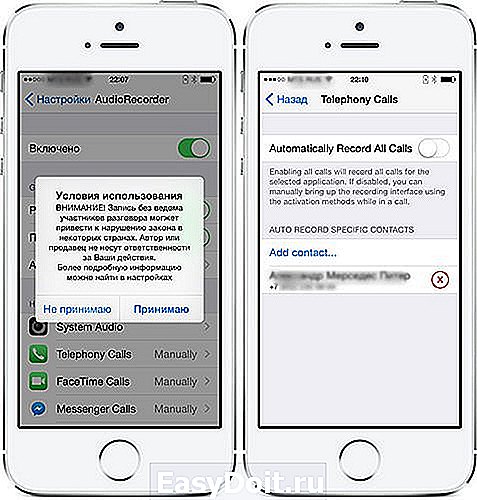 Audio Recorder 2 для iPhone
Audio Recorder 2 для iPhone
Все упомянутые расширения работают по одному и тому же принципу: во встроенное приложение Телефон добавляется кнопка, позволяющая включить запись. Нажав на кнопку, вы можете начать и завершить запись разговора.
Можно также включить автозапись, чтобы все разговоры сохранялись в аудиофайлах автоматически. Прослушать их потом можно будет через то же расширение.
Способ 2. Покупка приложения
Второй способ, как записать разговор на iPhone — использовать приложение из официального магазина App Store. Их множество, но в большинстве своем они не бесплатные.
Вот некоторые из них:
- Transcribe by NoNotes. Приложение позволяет записывать входящие и исходящие звонки и затем переводить их в текст (транскрибировать). 20 минут записи в месяц — бесплатно, подписка стоит 579 рублей.
- TapeACall. Приложение позволяет записывать входящие и исходящие звонки нажатием на одну кнопку. Запись можно вести в фоновом режиме. Приложение стоит 849 рублей, зато записывать можно неограниченно.
- IntCall. Приложение также пишет любые звонки, а кроме того, позволяет скрывать свой номер во время звонка. Подписка стоит 379 рублей в месяц.
- Call Recorder Unlimited. Нечто среднее между первым и третьим. Очень похоже на TapeACall, но умеет еще и транскрибировать аудио. Самая дешевая подписка, всего 115 рублей.
 Transcribe — запись телефонных разговоров на iPhone
Transcribe — запись телефонных разговоров на iPhone
Способ 3: Callwrite
Интересный сервис российской разработки, для которого даже не обязательно использовать именно iPhone — подойдет любой смартфон с возможностью организации аудиоконференций.
Работает он так: для записи исходящего звонка нужно дозвониться на телефонный номер сервиса, а потом добавить в аудиокнференцию собеседника.
Записать разговор на iPhone, если позвонили вам, можно, ответив на входящий вызов, и затем добавив в конференцию сервис.
 Сервис Callwrite — российский аналог американского Google Voice
Сервис Callwrite — российский аналог американского Google Voice
То есть, не нужен даже интернет и специальный софт, достаточно телефона и умения организовывать конференции. Единственная проблема — прослушивание и скачивание записей платное, бесплатно можно записать и послушать всего 5 минут.
Способ 4. Запись через Mac
Еще один способ, как записать разговор на iPhone, заключается в сопряжении iPhone и Mac по Wi-Fi и последующей записи разговора при помощи приложения для ПК. Для этого понадобится следующее:
- iPhone для приема и совершения звонков;
- Mac для записи разговоров;
- Сеть Wi-Fi;
- Разрешение на вызовы с других устройств на iPhone (Настройки > Телефон > На других устройствах);
- Включенное приложение FaceTime на iPhone и на Mac с установленной галочкой Вызовы с iPhone;
- Приложение Call Recorder for FaceTime для Mac.
 Call Recorder for FaceTime в работе
Call Recorder for FaceTime в работе
Устанавливаем CallRecorder, включаем в настройках автозапись, принимаем звонок через Mac либо сами набираем абонента с компьютера. Звонок будет автоматически сохранен в аудиофайл. Потом его можно прослушать через приложение Ecamm, которое установится вместе с CallRecorder.
Способ 5. Записывающая гарнитура
Подслушивать чужие разговоры при помощи «жучка» незаконно, а вот записывать свои — очень даже. На этот случай существуют гарнитуры с функцией аудиозаписи, которые подключаются прямо к аудиовходу смартфона или по Bluetooth. Например, вот такая:
 Esonic RecorderGear PR200 — гарнитура для записи звонков
Esonic RecorderGear PR200 — гарнитура для записи звонков
Правда, учитывая, что начиная с iPhone 7 Apple избавилась от 3,5-миллиметровых аудио-джеков, этот способ подойдет в основном для старых устройств. Для новых есть Bluetooth-гарнитуры или, как вариант, адаптеры для разъема Lightning.
Банальный и бесплатный способ
Примите или совершите звонок на iPhone и включите громкую связь. Затем отберите у друга смартфон и включите на нем диктофон. Разговор запишется безо всяких усилий и ухищрений.
ichip.ru
10 способов записать разговор на iPhone
Возможность записывать телефонные разговоры появилась ещё в 4-м поколении iPhone. Эта функция позволяет прослушивать телефонные звонки через время, что очень удобно, если нужно вспомнить все детали разговора. Сразу стоит сказать, что такая запись вполне легальна и её можно использовать даже в суде.
Записать разговор на iPhone можно разными способами. Проще всего установить на мобильное устройство специальное приложение и пользоваться его функционалом. Сначала рассмотрим способы, которые не предполагают взлом Айфона — запись с помощью приложений, через которые осуществляются звонки. А также рассмотрим метод записи для iPhone с джейлбрейком.
REKK Запись звонков
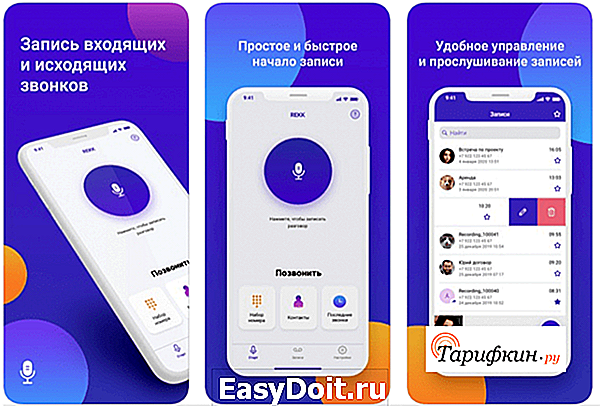
Помимо записи звонков, REKK конвертирует записанные телефонные разговоры в текст. Удобный поиск по номеру, имени и тексту поможет Вам быстро найти необходимую информацию в разговоре, а специальная ссылка на аудиозапись – поделиться файлом с Вашими коллегами. В REKK Вы сможете оставлять заметки к аудиозаписям, а также отправлять записи разговоров в самых популярных приложениях, таких как Вконтакте, iMessage, Viber и WhatsApp. Для Вашего удобства приложение может сохранять местоположение, откуда был сделан звонок.
Приложение предлагает несколько способов записи исходящего звонка, поэтому Вы можете самостоятельно выбрать наиболее удобный для Вас способ записи.
Имейте в виду, что чтобы REKK записывал звонки, Вам необходимо подключить функцию конференц-связи у оператора.
IPhone Recorder
Программа Call Recorder Unlimited была разработана компанией TelTech Systems. У данного приложения довольно удобный интерфейс, кроме того доступен перевод записи в текстовый документ. В меню можно найти все доступные тарифы и при желании настроить звуки уведомлений.
Данное приложение доступно в магазине App Store бесплатно. Но чтобы пользоваться им, необходимо оплатить подписку в размере 129 рублей в месяц.

Для начала фиксации диалога жмут на кнопку
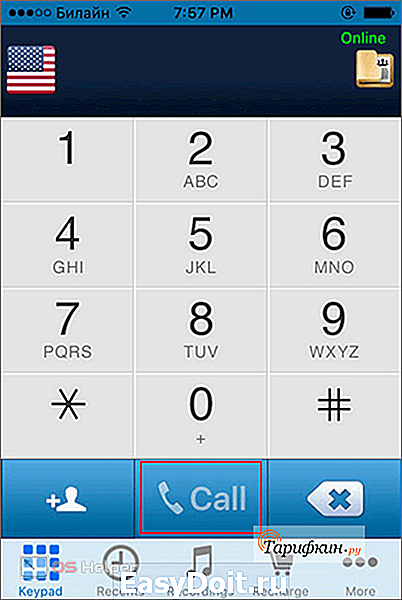
Для прослушивания открывают лист воспроизведения и выбирают нужный разговор

Запись через GoogleVoice
Если раньше для записи разговоров по телефону яблочной модели нужно было предварительно произвести взлом телефона, то сейчас ситуация несколько изменилась. Пользователям мобильных устройств Apple стали доступны программы из App Store. Пользоваться ими могут как владельцы 6, 7, 8 моделей, так и обладатели более старых версий Айфонов.
Самым простым решением считается программа Google Voice. Она совершенно бесплатная, но требуется аккаунт в Google. Чтобы воспользоваться программой нужно:
- Пройти регистрацию в программе;
- Установить данное приложение на Айфон;
- В настройках программы выставить галочку напротив пункта «Запись звонка».
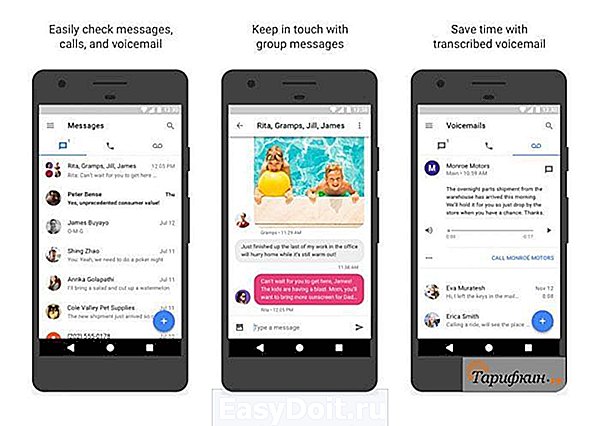
Чтобы включить запись при телефонном разговоре, достаточно нажать цифру 4. Примечательно, что о начале записи уведомляются оба собеседника. Записи потом можно отправлять для хранения в облако или в иные приложения.
Минусом этого приложения считается его доступность только на территории США.
Программа TapeACall
В отличие от предыдущего приложения TapeACall доступен пользователям везде, где присутствует мобильная связь. Это приложение отличается простотой использования, но для начала работы нужны дополнительные действия. Эта программа работает по принципу стандартного конференц-звонка. Для записи доступны как все исходящие, так и входящие звонки.
Чтобы сделать запись во время разговора, необходимо:
- При исходящем звонке запустить приложение и позвонить на номер доступа. Затем делают звонок собеседнику и объединяют звонки. После этих манипуляций на сервисном номере начнётся запись разговора;
- При входящем звонке принимают вызов от абонента, сразу запускают программу и жмут на кнопку записи. Такие действия приведут к набору номера доступа, а затем эти звонки просто объединяют.

- Найти сохранённые записи возможно в меню программы. Также их допускается экспортировать в иные приложения или же в популярные социальные сети.
Недостатком такой программы является платное использование сервисного номера, то есть запись разговоров в этом случае платная.
IntCall
IntCall — очень удобное в использовании приложение. Большим минусом этой программы является возможность записать только исходящие звонки. Примечательно, что запись производится непосредственно через приложение, а не через телефонную книгу. Из-за этого пользоваться программой можно только при наличии интернет-подключения. Есть у этой программы и достоинство – во время звонка можно скрыть свой номер.
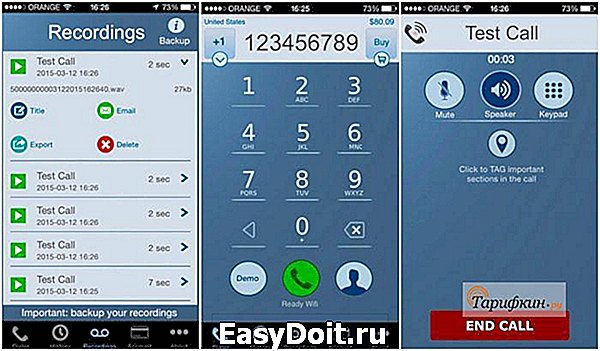
Данную программу можно считать бесплатной лишь условно, так как для работы необходимы так называемые кредиты, которые покупаются за настоящие деньги.
Запись через Callwrite
Callwrite разработан российскими программистами. Всё, что требуется, – это во время разговора подключить сервис по принципу конференц-связи. Спустя пару минут после окончания звонка приходит уведомление, что запись завершена и уже готова к прослушиванию.
Чтобы прослушать записи или записать их на компьютер, нужно в личном кабинете выбрать подходящий тариф и оплатить услугу.
Для использования этого сервиса нет необходимости подключаться к интернету. Нужно просто уметь организовывать конференц-связь. Но тут есть один существенный недостаток – бесплатно можно записывать и слушать только на протяжении 5 минут, дальнейшее использование программы платное.
Запись через Mac
Записать телефонный разговор можно и при помощи Mac. Для этого требуется соединить телефон и компьютер по Wi-Fi и использовать приложение для ПК. Для записи понадобятся:
- Непосредственно Айфон;
- Компьютер Apple;
- Подключение к интернету;
- Разрешение на звонки с иных устройств. Для этого заходят в настройки, далее нажимают Телефон – На других устройствах;
- На Айфон и на Mac устанавливают и активируют приложение FaceTime. На компьютере должна быть выставлена галочка напротив пункта Вызовы с iPhone;
- На Mac устанавливают утилит Call Recorder for FaceTime.
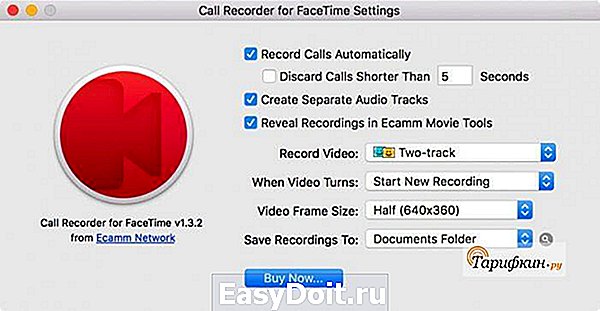
После запуска программы активируют в настройках автозапись и принимают нужные звонки через компьютер или при необходимости сами звонят абоненту с Mac. Прослушать запись можно через специальное приложение Ecamm.
Записать звонки возможно и на диктофон, правда для этого придётся разговаривать по громкой связи.
Как записать разговор на Айфонах с JailBreak
Если выбор остановлен на этом способе, то вначале требуется провести джейлбрейк мобильного устройства. После взлома на экране появится значок приложения Cydia, которое является нелегальным аналогом App Store. Если на Айфоне открыт доступ к файловой системе, то можно совершенно бесплатно поставить несколько программ для записи телефонных разговоров.
Стоит учитывать, что нужные утилиты могут отличаться в зависимости от модели смартфона и версии установленного программного обеспечения.
AudioRecorder
Это достаточно удобное и простое в использовании приложение. Для работы с программой её требуется просто запустить, затем выбирается один из возможных режимов. Это может быть автоматическая запись абсолютно всех разговоров или же выбор нескольких контактов, где требуется вести запись звонков. Программа выглядит как перемещаемое окошко, которое всплывает в начале звонка. На экране появляется кнопка Запись/Пауза. Помимо стандартных телефонных звонков, программа позволяет вести запись разговоров в Skype, FaceTime и даже Facebook Messenger. Все сохранённые разговоры доступны в меню утилита. При необходимости их можно сохранять в Dropbox, Google Drive или же отправить в другую систему.

iOS Call Recorder
Ещё одна бесплатная программа для записи телефонных разговоров с достаточно удобным функционалом. После активации такого приложения при каждом звонке на дисплее будет появляться кнопка Запись/Стоп. К записыванию доступны все разговоры, даже со скрытых или же заблокированных номеров. Здесь предусмотрена ещё одна удобная функция – можно записывать звонки, совершённые при помощи Bluetooth-гарнитуры или при подключении к громкой связи автомобиля. Сохранять разговоры можно в облаке или сразу экспортировать по электронной почте или посредством СМС.
CallRecorder
Эта программа позволяет записать разговор на айфоне и сохранить его в формате mp3. Пользоваться данной программой очень легко, она не требует каких-либо настроек и тут доступна опция отправки записей в некоторые другие приложения.
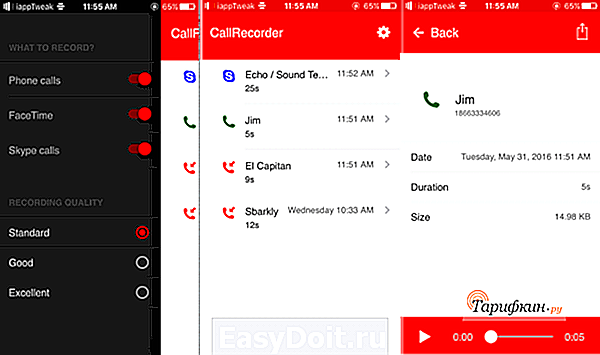
Все представленные приложения абсолютно бесплатные и работают по похожему принципу.
С помощью специальных устройств
Для записи телефонных звонков можно использовать отдельные устройства оригинальные аксессуары.
- Особые переходники. В магазинах можно найти интересные гаджеты и небольшие адаптеры, которые можно применять для записей разговоров. Сюда относится устройство PhotoFast Call Recorder, которое подключается через микро разъём 3,5 мм или же через Lightning. После этого к адаптерам подключают гарнитуру. Звук проходит через особый модуль переходника, где доступна функция, как в диктофоне. Сохраняется запись в специализированном приложении или на флеш-памяти.
- Чехлы. Для этой цели можно использовать и специальный чехол, к примеру, Just in Case. Его не нужно подключать ни к каким разъёмам, всё, что нужно, – это нажать на кнопочку «Rec», расположенную на чехле. Чехол записывает разговор посредством отдельного микрофона, который находится рядом с динамиком. Запись сохраняется на флеш-карте, вставленной в чехол. Послушать записанный разговор можно через компьютер, предварительно подключив чехольчик к компьютеру. Заряжается такой девайс через micro-USB.
- Для этих целей можно взять и второй телефон. Вот на нём включают диктофон, а на Айфоне громкую связь.
Что подойдёт именно вам
Какой вариант самый оптимальный, каждый решает для себя индивидуально. Самым удобным и доступным способом являются специальные приложения, скачанные в магазине App Store, даже если они и платные, то подписка на них совсем недорогая. Такие утилиты не требуют дополнительных настроек, да и запись производится в хорошем качестве.
Владельцы более новых моделей Айфонов X, XS, XR часто предпочитают пользоваться для сохранения телефонных разговоров специальными устройствами. Особенно популярны для этих целей интерактивные чехлы.
tarifkin.ru
